Ang
Microsoft Word ay isa sa pinakamahusay at pinakapopular na mga tool para sa mga dokumento sa pagsulat at pag-edit. Dinisenyo din ito upang maging madaling gamitin at mag-alok ng isang intuitive interface. Maging hangga’t maaari, mayroong ilang mga quirks tungkol dito na maaaring maging nakakainis. Ang isa sa kanila ay ang pagtanggal ng mga pahina, blangko o may nilalaman, dahil kung minsan ay ayaw lang nilang umalis. Narito kung paano tanggalin ang isang pahina sa salita, kung paano tanggalin ang maraming mga pahina na isa-isa, at kung paano alisin ang isang uncooperating blangko na dagdag na pahina mula sa pagtatapos ng isang dokumento ng salita:
1. Paano tanggalin ang isang pahina sa Word sa pamamagitan ng pagpili ng nilalaman nito (teksto, graphics, talahanayan)
src=”https://www.digitalcitizen.life/wp-content/uploads/2021/02/word_delete_page.png”> src=”https://www.digitalcitizen.life/wp-content/uploads/2021/02/word_delete_page.png”>
2. Paano tanggalin ang (maramihang) mga pahina sa salita (isa-isa pagkatapos) sa pamamagitan ng manu-manong pagpili ng mga ito
Gayunpaman, sa halip na piliin ang mga nilalaman lamang ng unang pahina na nais mong tanggalin, piliin ang lahat ng magkakasunod na mga pahina na nais mong tanggalin, at pagkatapos ay pindutin ang Tanggalin o Backspace sa iyong keyboard. src=”https://windows.atsit.in/tl/wp-content/uploads/sites/26/2025/09/kung-paano-tanggalin-ang-isang-pahina-sa-salita-6-na-paraan.png”> 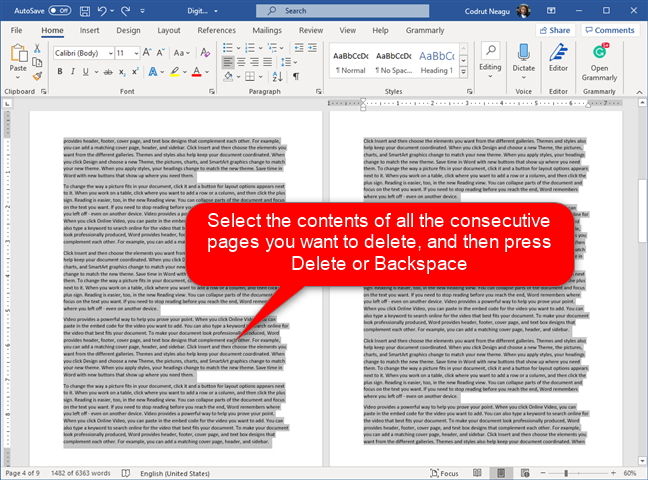
Pagpili ng maraming mga pahina at pagtanggal sa kanila mula sa salita
3. Paano tanggalin ang isang pahina sa Word Gamit ang”Hanapin at Palitan”Hindi mahalaga kung ang pahina na iyon ay blangko o may nilalaman tulad ng teksto, graphics, o mga talahanayan dito. Tulad ng nakikita mo sa screenshot sa ibaba, ang parehong mga shortcut ng keyboard na ito ay bukas na”Hanapin at Palitan”at awtomatikong piliin ang”Pumunta sa”Tab mula dito.
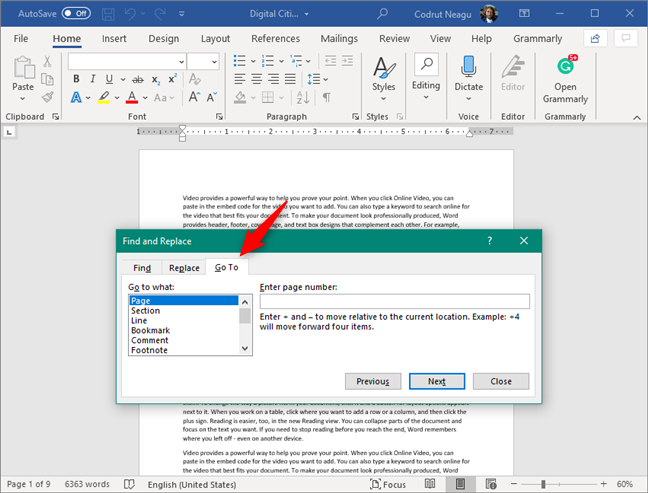
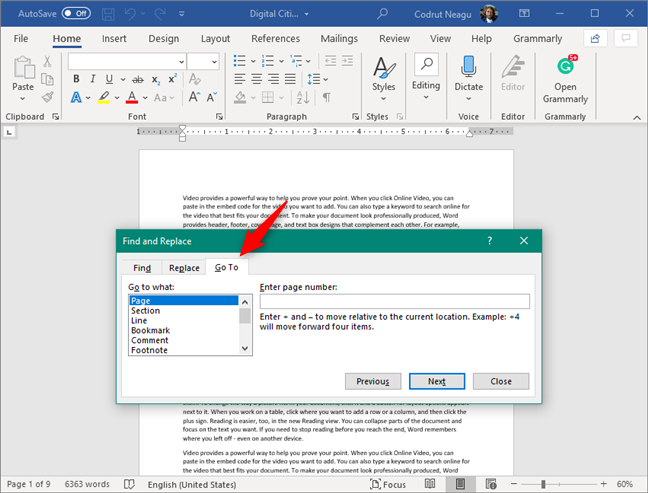 Pagkatapos, i-type ang bilang ng pahina na nais mong tanggalin sa patlang na”ENTER Page Number”, at i-click o i-tap ang pindutan ng”Pumunta sa”. Dadalhin ka mismo sa simula ng pahina na iyong tinukoy. src=”https://www.digitalcitizen.life/wp-content/uploads/2021/02/word_delete_page-3.png”>
Pagkatapos, i-type ang bilang ng pahina na nais mong tanggalin sa patlang na”ENTER Page Number”, at i-click o i-tap ang pindutan ng”Pumunta sa”. Dadalhin ka mismo sa simula ng pahina na iyong tinukoy. src=”https://www.digitalcitizen.life/wp-content/uploads/2021/02/word_delete_page-3.png”>
Ipasok ang numero ng pahina at pumunta dito
Taas=”230″src=”https://windows.atsit.in/tl/wp-content/uploads/sites/26/2025/09/kung-paano-tanggalin-ang-isang-pahina-sa-salita-6-na-paraan-2.png”> 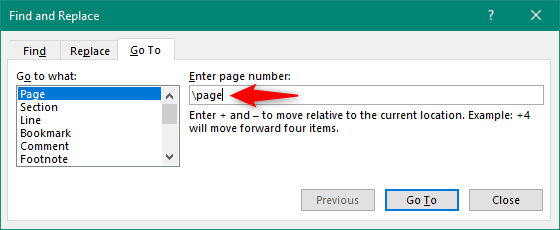 Sa sandaling gawin mo iyon, napili ang buong pahina, kasama ang lahat ng mga nilalaman nito. Taas=”493″src=”https://www.digitalcitizen.life/wp-content/uploads/2021/02/word_delete_page-5.png”> Ang buong pahina ay tinanggal na ngayon mula sa iyong dokumento ng salita.
Sa sandaling gawin mo iyon, napili ang buong pahina, kasama ang lahat ng mga nilalaman nito. Taas=”493″src=”https://www.digitalcitizen.life/wp-content/uploads/2021/02/word_delete_page-5.png”> Ang buong pahina ay tinanggal na ngayon mula sa iyong dokumento ng salita.
4. Paano tanggalin ang maraming mga pahina sa salita (isa-isa pagkatapos) gamit ang”hanapin at palitan”
Ito ay tulad nito:
Piliin ang Pahina sa listahan sa kaliwa, i-type ang bilang ng unang pahina na nais mong tanggalin (sa aming halimbawa, iyon ay 2) sa patlang na”Enter Page”sa kanan, at pagkatapos ay i-click o i-tap ang”pumunta sa”pindutan. src=”https://windows.atsit.in/tl/wp-content/uploads/sites/26/2025/09/kung-paano-tanggalin-ang-isang-pahina-sa-salita-6-na-paraan-3.png”> 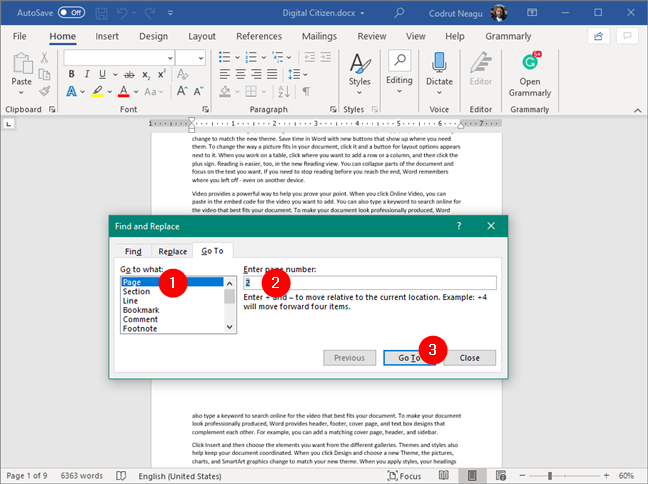 Isara ang kahon ng dialogo na”Hanapin at Palitan”, at pagkatapos ay pindutin lamang ang isang beses sa F8 key sa iyong keyboard. Upang gawing mas malinaw ang mga bagay, sa aming halimbawa, nais naming isama ang pahina 4 sa aming pagpili, kaya kailangan nating ipasok ang numero 5. Ang pagkilos na ito ay magdadala sa amin sa simula ng pahina 5, sa gayon pipiliin ang lahat sa pagitan ng mga pahina 2 at 5. Pindutin ang”pumunta sa”o ipasok, at isara ang window. src=”https://windows.atsit.in/tl/wp-content/uploads/sites/26/2025/09/kung-paano-tanggalin-ang-isang-pahina-sa-salita-6-na-paraan-4.png”>
Isara ang kahon ng dialogo na”Hanapin at Palitan”, at pagkatapos ay pindutin lamang ang isang beses sa F8 key sa iyong keyboard. Upang gawing mas malinaw ang mga bagay, sa aming halimbawa, nais naming isama ang pahina 4 sa aming pagpili, kaya kailangan nating ipasok ang numero 5. Ang pagkilos na ito ay magdadala sa amin sa simula ng pahina 5, sa gayon pipiliin ang lahat sa pagitan ng mga pahina 2 at 5. Pindutin ang”pumunta sa”o ipasok, at isara ang window. src=”https://windows.atsit.in/tl/wp-content/uploads/sites/26/2025/09/kung-paano-tanggalin-ang-isang-pahina-sa-salita-6-na-paraan-4.png”> 
Ipasok ang bilang ng pahina na darating pagkatapos ng huling isa upang matanggal ang
mga pahina 2, 3, at 4. src=”https://www.digitalcitizen.life/wp-content/uploads/2021/02/word_delete_page-8.png”> > 5. Paano tanggalin ang isang blangko na pahina sa Word
Ang pagtanggal ng mga blangkong pahina sa salita ay karaniwang prangka. Ang kailangan mo lang gawin ay tanggalin ang isa o higit pang mga linya ng teksto o talata bago ang blangkong pahina na nais mong alisin. Ilagay mismo ang cursor bago ang blangko na pahina, at pindutin nang paulit-ulit na tanggalin ang iyong keyboard hanggang sa matanggal ang blangko na pahina. lapad=”648″taas=”516″src=”https://www.digitalcitizen.life/wp-content/uploads/2021/02/word_delete_page-9.png”> o pag-format ng mga simbolo ay huminto sa iyo mula sa pagtanggal ng blangko na pahina. Maaari mong i-show/itago sa pamamagitan ng sabay na pagpindot sa Ctrl + * sa iyong keyboard o sa pamamagitan ng pag-click/pag-tap sa pindutan ng ¶ (Pilcrow) mula sa tab na Home. src=”https://windows.atsit.in/tl/wp-content/uploads/sites/26/2025/09/kung-paano-tanggalin-ang-isang-pahina-sa-salita-6-na-paraan-5.png”> 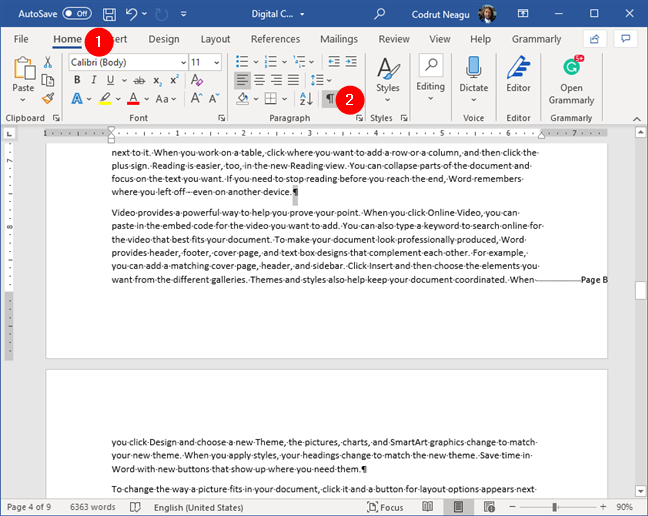 Ngayon ay piliin lamang ang mga ito at tanggalin ang mga ito. Sana, maaari mong alisin ang dagdag na blangko na pahina sa ganitong paraan. src=”https://www.digitalcitizen.life/wp-content/uploads/2021/02/word_delete_page-11.png”> Sa salita, narito ang isang detalyadong paliwanag sa kung paano makikipagtulungan sa kanila: kung paano tingnan, ipasok, o alisin ang mga break ng seksyon sa mga dokumento ng Microsoft Word. Gayunpaman, kung minsan, ang salita ay maaaring magkaroon ng pag-iisip ng sarili nito at hindi nais na makipagtulungan sa iyo kahit gaano kahirap ang subukan mo. 🙂 Sa ilang mga kaso, ang salita ay maaaring magdagdag ng isang pagtatapos na talata na imposibleng tanggalin. Kung nangyari iyon, natigil ka sa isang blangko na pahina sa dulo ng dokumento. Pagkatapos, piliin ang huling talata. src=”https://www.digitalcitizen.life/wp-content/uploads/2021/02/word_delete_page-12.png”> Taas=”516″src=”https://www.digitalcitizen.life/wp-content/uploads/2021/02/word_delete_page-13.png”>
Ngayon ay piliin lamang ang mga ito at tanggalin ang mga ito. Sana, maaari mong alisin ang dagdag na blangko na pahina sa ganitong paraan. src=”https://www.digitalcitizen.life/wp-content/uploads/2021/02/word_delete_page-11.png”> Sa salita, narito ang isang detalyadong paliwanag sa kung paano makikipagtulungan sa kanila: kung paano tingnan, ipasok, o alisin ang mga break ng seksyon sa mga dokumento ng Microsoft Word. Gayunpaman, kung minsan, ang salita ay maaaring magkaroon ng pag-iisip ng sarili nito at hindi nais na makipagtulungan sa iyo kahit gaano kahirap ang subukan mo. 🙂 Sa ilang mga kaso, ang salita ay maaaring magdagdag ng isang pagtatapos na talata na imposibleng tanggalin. Kung nangyari iyon, natigil ka sa isang blangko na pahina sa dulo ng dokumento. Pagkatapos, piliin ang huling talata. src=”https://www.digitalcitizen.life/wp-content/uploads/2021/02/word_delete_page-12.png”> Taas=”516″src=”https://www.digitalcitizen.life/wp-content/uploads/2021/02/word_delete_page-13.png”>
Pagbabago ng laki ng font ng huling talata sa 1 (isa) Tanggalin. Kasama rito ang pagtanggal ng mga pahina na may nilalaman, pati na rin ang pag-alis ng mga blangkong pahina. Nagawa mo bang alisin ang mga pahina na hindi mo nais sa iyong mga dokumento ng salita? May alam ka bang iba pang mga pamamaraan? Ipaalam sa amin sa seksyon ng mga komento sa ibaba.